您已准备好使用精美的横幅展示您的内容来运营您的 YouTube 频道。当您点击上传按钮时,您兴奋不已,却发现您的作品的关键部分被切断或显得模糊。这时调整大小就变得至关重要。尺寸合适的横幅可确保您的品牌元素、文字和视觉效果清晰,从而给观众留下持久的印象。
在这篇文章中,你将了解到 YouTube 个人资料图片尺寸 以及如何调整 YouTube 横幅图片的大小。如果您想让 YouTube 横幅图片更清晰,本文提供了您可以使用的图片升级平台。阅读这篇信息丰富的文章,找到解决您疑问的方法!
第 1 部分。YouTube 个人资料图片大小
YouTube 个人资料图片大小对于创建美观的频道至关重要。但 YouTube 个人资料图片是什么尺寸?下表显示了尺寸和其他必要的详细信息:
| 纵横比 | 方面 | 最大文件大小 | 文件格式 |
|---|---|---|---|
| 1:1(正方形) | 800 × 800 像素 | 8兆字节 | JPG、PNG、GIF |
请记住,保持您的个人资料图片清晰、可识别并符合这些规范,有助于您的频道脱颖而出。
第 2 部分。调整 YouTube 横幅图片大小
您是否很难调整 YouTube 横幅图片的大小,同时又不损失图片的质量或部分内容?如果是这样,您需要 Super Image Converter - YouTube Banner Resizer 的帮助。
该平台可以快速帮助您修改图像尺寸以适应 YouTube 横幅规格,而无需扭曲或裁剪重要部分。它提供使用尺寸或百分比调整图像大小的选项。最好的部分?它在调整大小时保持图像质量,确保您的横幅看起来清晰专业。事实上,它是领先的 YouTube 横幅调整器之一,简化了 YouTube 横幅图像的大小调整。
第1步首先,您必须运行您的网络浏览器并搜索 Super Image Converter - YouTube Banner Resizer。
第2步在主界面,前往 选择要调整大小的图像 按钮导入您想要调整大小的图像。除此之外,您还可以使用拖放方法上传图像文件。
第 3 步在导入的图像下方,您可以使用 方面 和 百分比 选项。
如果你更喜欢 方面 选项,输入特定的 宽度 和 高度 每个盒子里面。如果你喜欢 百分比 选项,向右移动滑块以使图像变小。
第四步调整所选选项后,点击 调整大小 按钮开始调整图像大小。接下来,按 下载 按钮将调整大小的 YouTube 横幅图像保存到本地文件中。
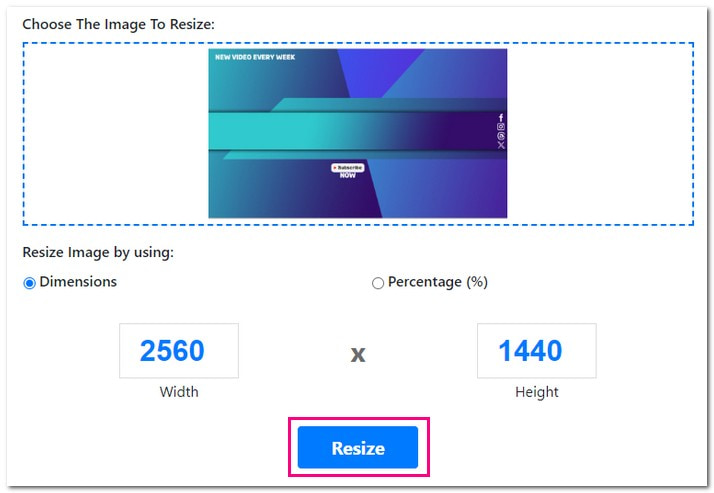
这就是使用 Super Image Converter 调整 YouTube 横幅图片大小的方法!使用 Super Image Converter,调整大小轻而易举,您的横幅已准备好在您的频道上大放异彩。祝您创作愉快!
第 3 部分。奖励:使 YouTube 横幅图像清晰的优秀工具
1. AVAide 图像升频器
为 YouTube 横幅制作清晰的图像至关重要,因为它就像频道的门面。这是用户看到的第一件事;您希望它看起来最好。现在,如果您努力让横幅图像更清晰或更锐利,您应该查看 AVAide 图像升频器!
该平台可通过任何 Web 浏览器访问,且无需付费。它适用于各种图像;您可以导入 JPEG、JPEG 或 BMP 格式的图像。最重要的是,它使用高级算法来提高图像质量而不会丢失细节,确保您的横幅看起来清晰且有吸引力。您想放大小照片吗?AVAide Image Upscaler 可让您将其放大 2 倍、4 倍、6 倍和 8 倍,以获得更清晰的输出。令人印象深刻,对吧?
以下是如何使用 AVAide Image Upscaler 让您的图片清晰适合 YouTube 横幅:
第1步前往AVAide Image Upscaler的官方网站进行访问。
第2步按 选择一张照片 按钮添加您想要更清晰锐利的图片。如果您想批量上传图片,请升级您的套餐并享受更多优惠。
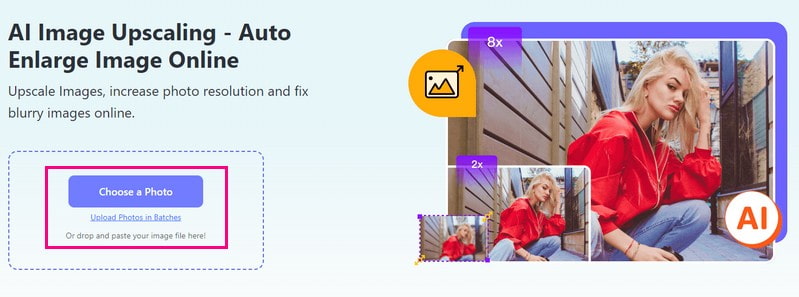
第 3 步您可以在左角看到原始图像,在右角看到输出图像。如您所见,输出图像比原始图像更清晰、更锐利。除此之外,如果图像较小,您可以将其放大 2×, 4×, 6×, 要么 8× 在下面 放大 选项。
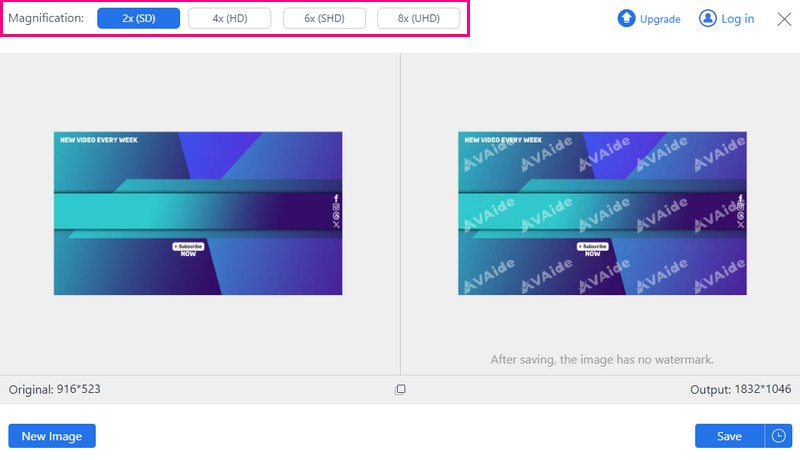
第四步完成后,单击 保存 按钮将增强后的图像下载到您的本地文件。如果您满意,现在可以将此增强后的图像用作您的 YouTube 横幅。
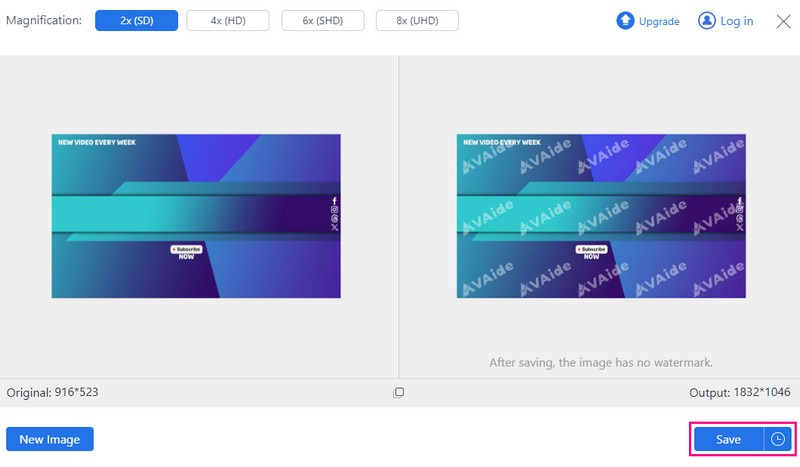
2.图片棒
继续 皮克万德,一款可以通过放大图像来帮助您使图像清晰的移动应用程序。它拥有一个简单的界面,使用户无需成为专家即可增强图像。如果您的照片模糊,它可以使其清晰,因为该应用程序集成了一流的人工智能技术。此外,它还融合了先进的放大机人工智能技术,可以增加低质量照片中的像素数量。
以下是如何使用 Picwand 让您的图片清晰地显示为 YouTube 横幅:
第1步首先在手机上安装 Picwand。打开它即可开始。
第2步点击 (+) 按钮添加您想要用作 YouTube 横幅的图片。
第 3 步Picwand 会在增强过程后自动改善您的图片。之后,您将看到之前和之后的图片。此外,您还可以选择以下选项 2×, 4×, 6×, 要么 8× 放大您的照片。
第四步如果您对外观满意,请按 高档 按钮。然后,将更好的图片直接保存到您的手机中。
现在您有了更清晰的图片,您可以将其上传为 YouTube 横幅。转到您的 YouTube 频道设置,找到更改横幅的选项,然后上传改进后的图片。
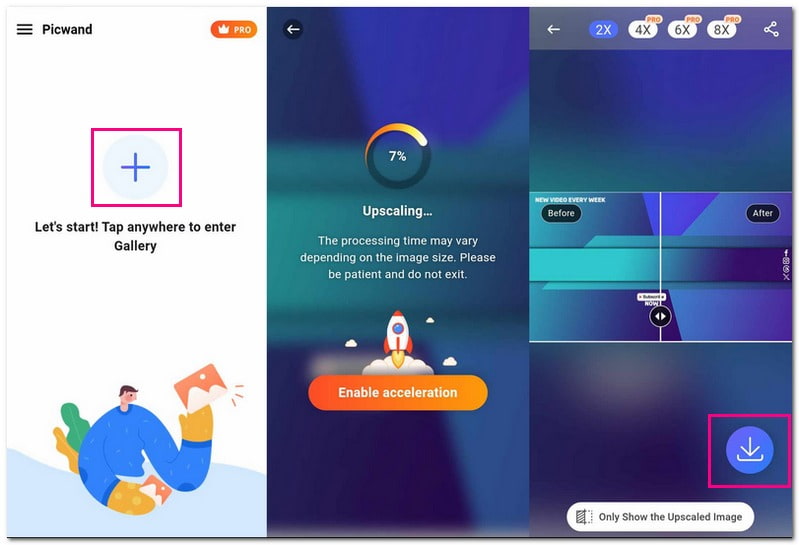
第 4 部分。有关调整 YouTube 横幅图片大小的常见问题解答
如何放大我的 YouTube 个人资料图片?
您可以使用 AVAide Image Upscaler 放大您的 YouTube 个人资料图片。此图片放大器提供放大选项,例如 2 倍、4 倍、6 倍和 8 倍,可根据您的需要放大照片。
16:9 的像素是多少?
16:9 的宽高比(以像素为单位)是指图像或视频的尺寸。它是宽屏显示器常用的宽度与高度之比。
为什么 YouTube 图片很小?
与个人资料图片和缩略图一样,YouTube 图片可能看起来很小,因为它们会显示在手机、平板电脑和计算机等各种设备上。保持图片较小有助于快速加载,并且在所有屏幕尺寸上看起来都不错,而不会降低质量。
我可以使用较小的图像作为 YouTube 横幅吗?
如果您用于 YouTube 横幅的图片小于建议尺寸,则可能不适合空间。拉伸以适应时,它最终可能会看起来模糊或扭曲。最好使用更接近 YouTube 建议尺寸的图像,以保持横幅看起来清晰锐利。这样,它就可以很好地填充空间而不会损失质量。
我的 YouTube 横幅图片应使用什么文件格式?
您可以使用 JPG、PNG 或 GIF 等格式制作 YouTube 横幅。每种格式都有其优势,因此请选择最适合您图片的格式并进行最佳设计。
最后,确保您的 YouTube 横幅图片恰到好处,对于打造精致的频道外观至关重要!学习如何 调整 YouTube 横幅图片大小 帮助您的频道脱颖而出,看起来更专业。如果您需要让图像更清晰,请尝试 AVAide Image Upscaler。这是一款出色的工具,可以增强您的图像并使其在您的横幅上闪耀夺目!





